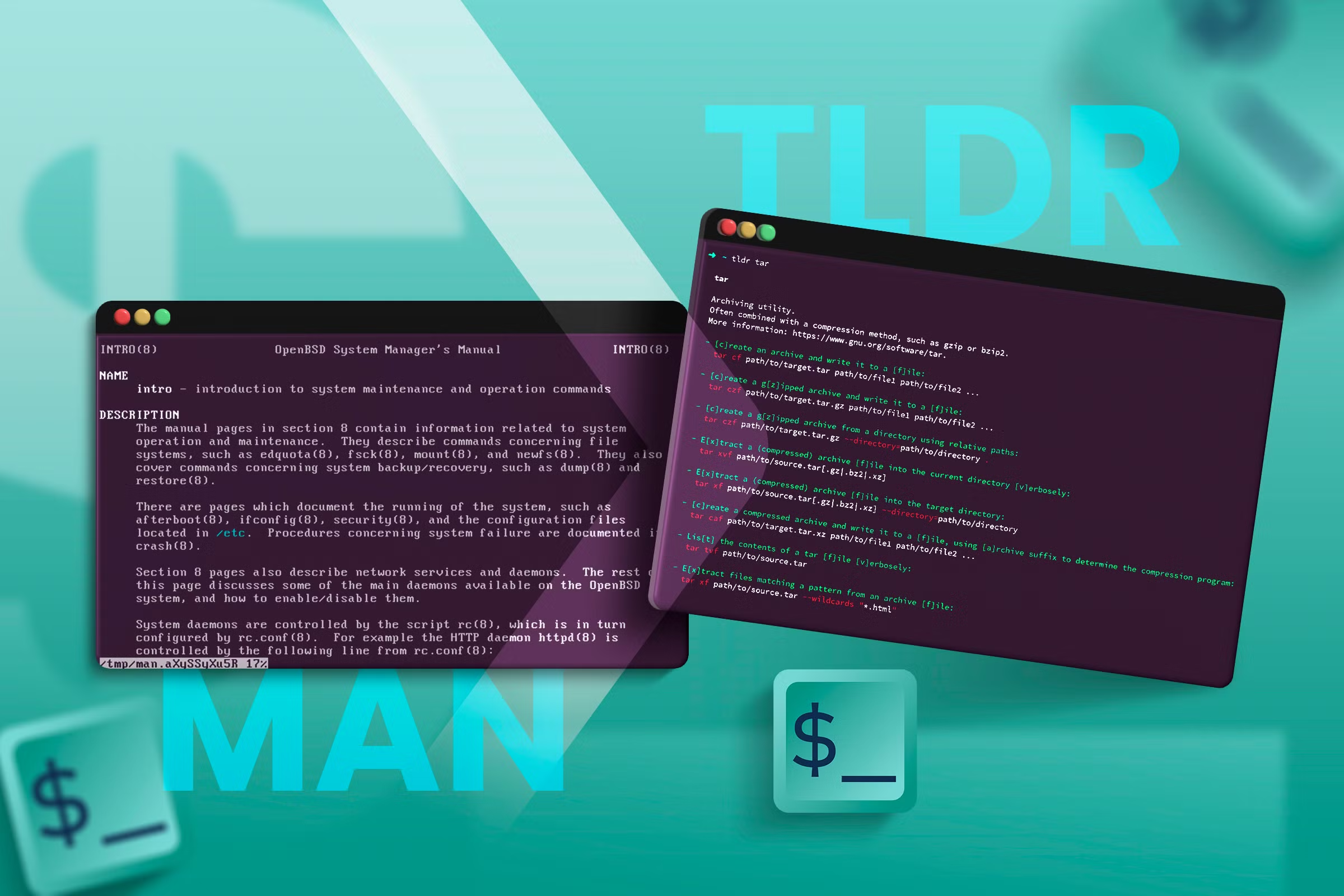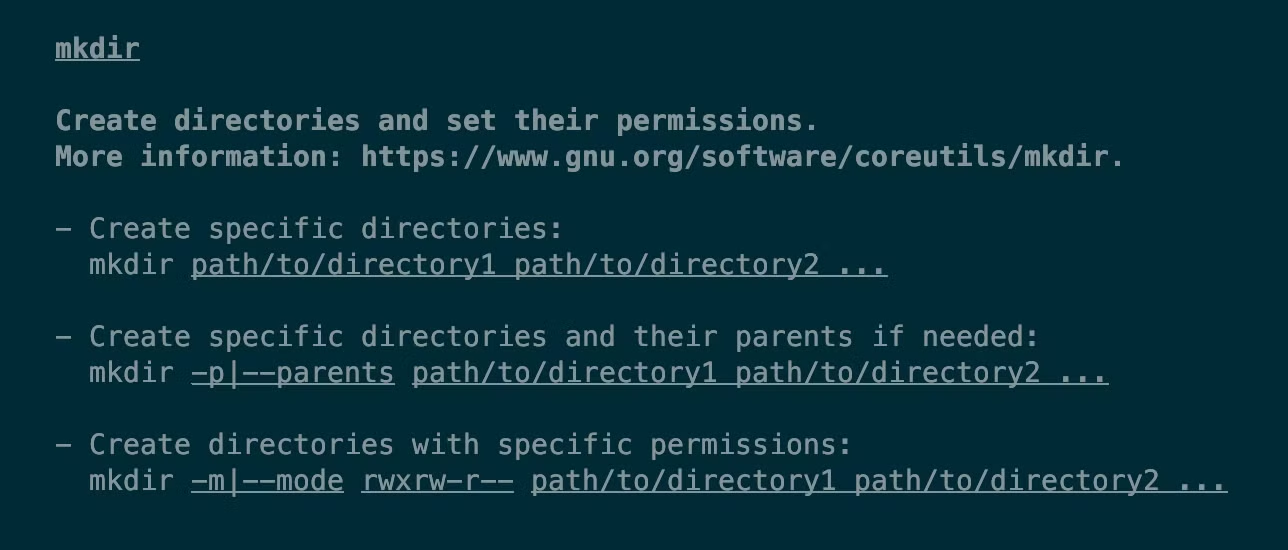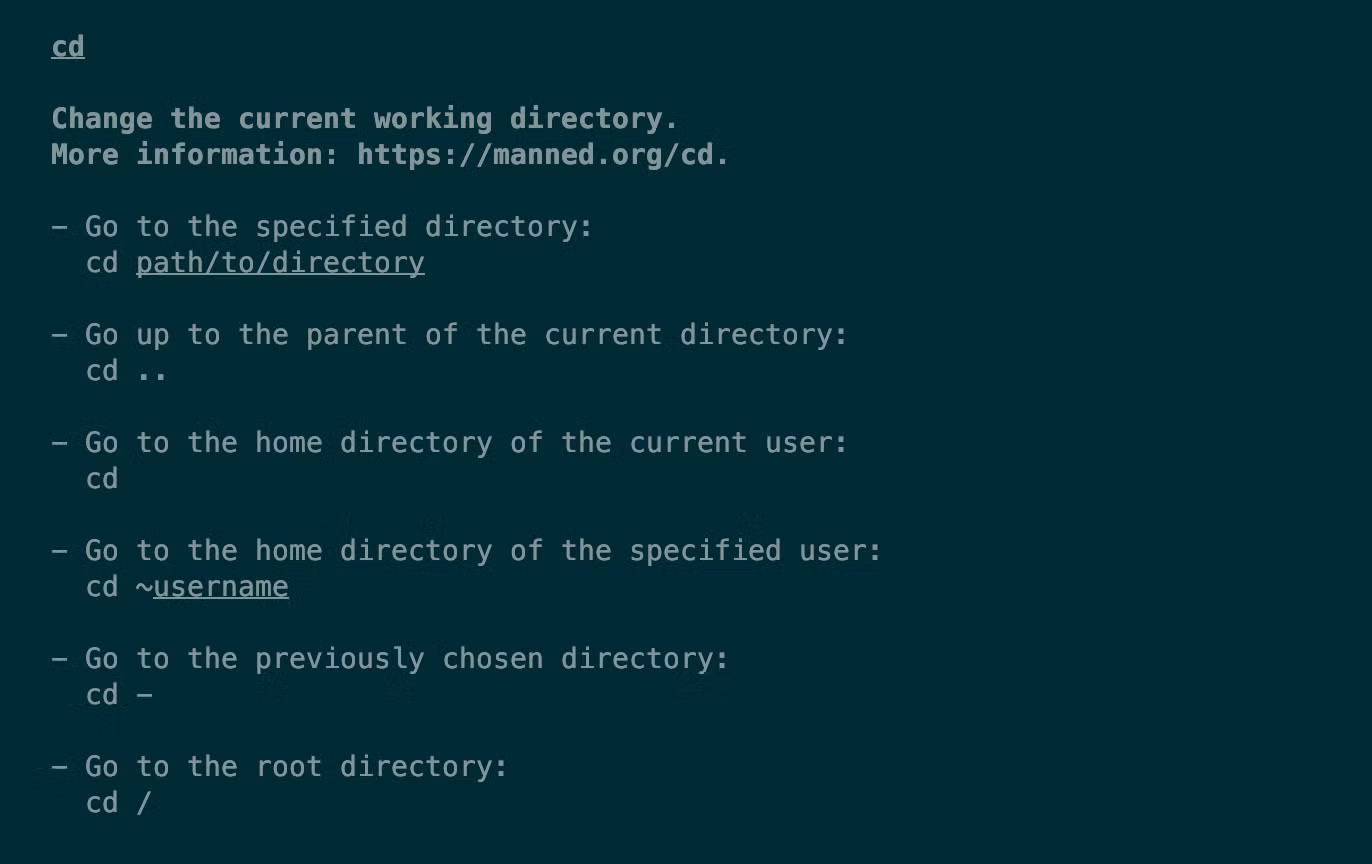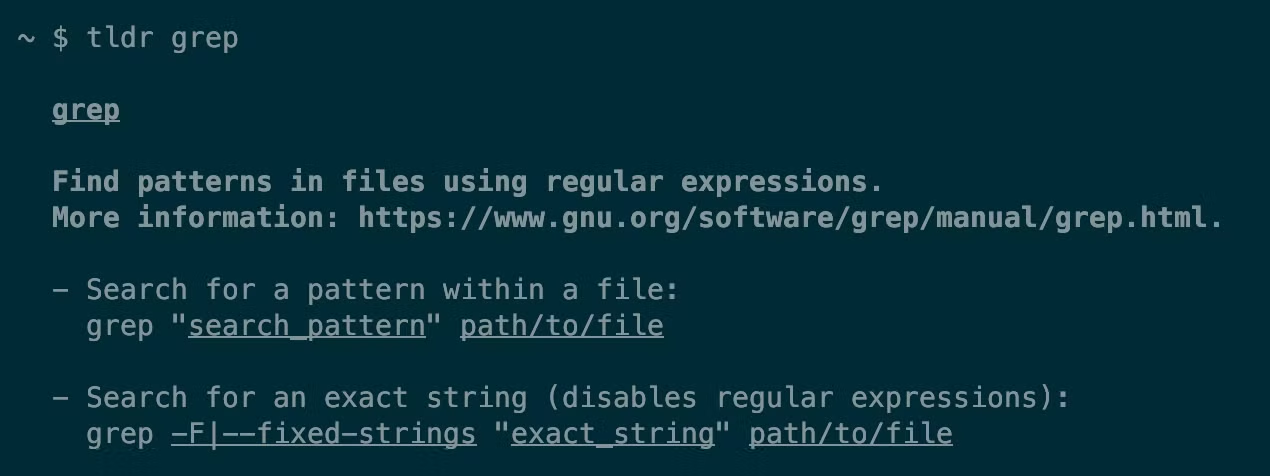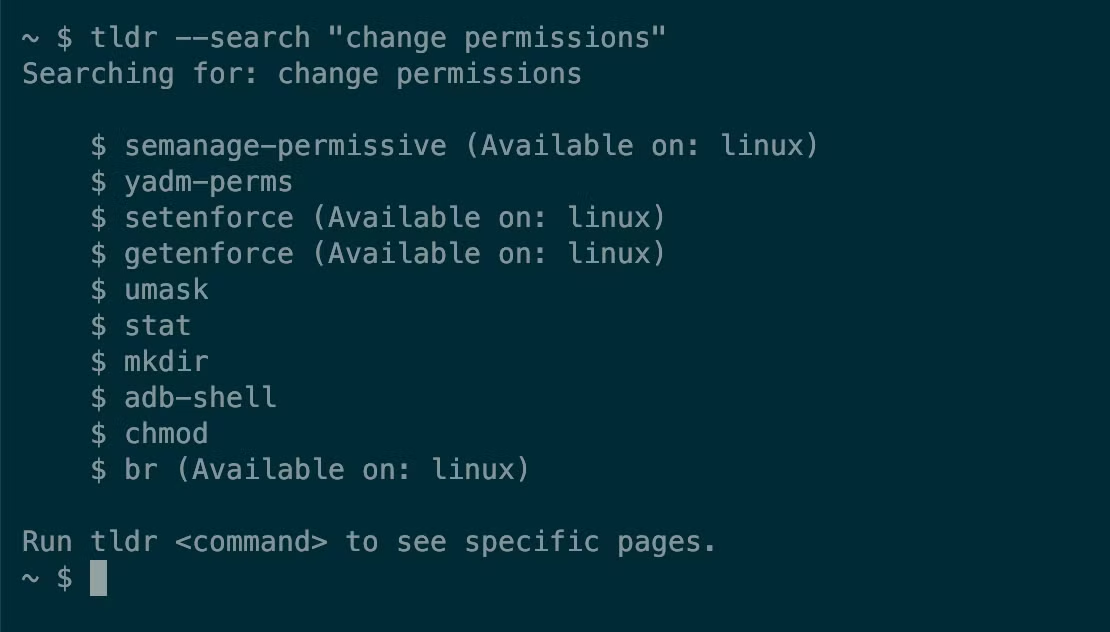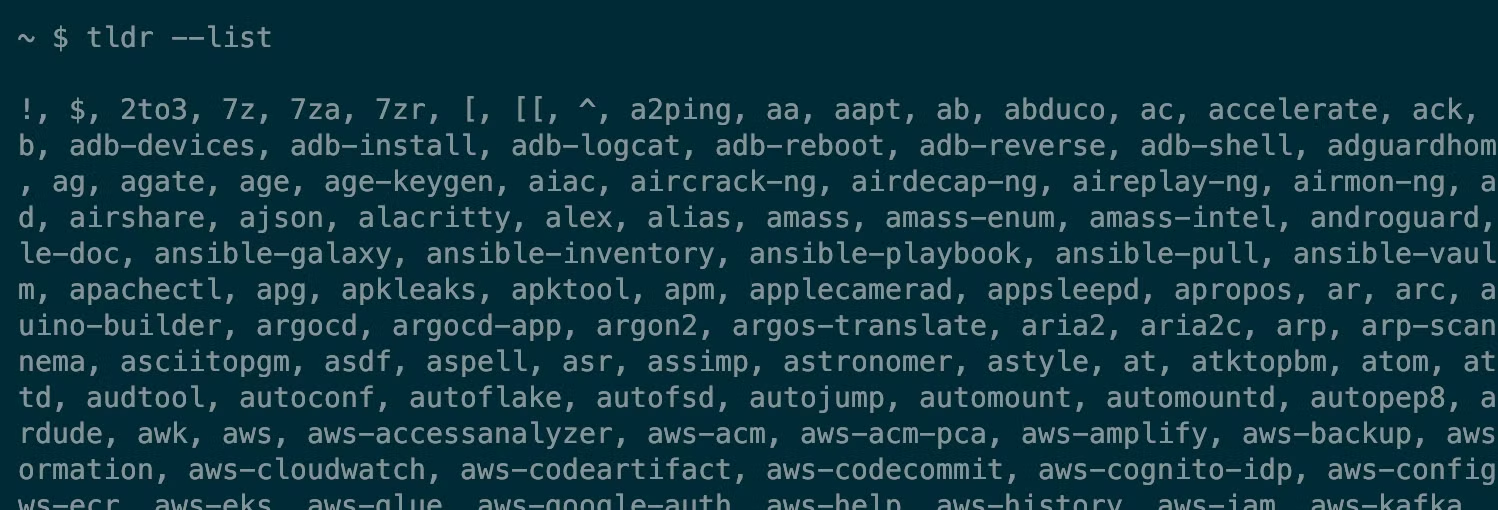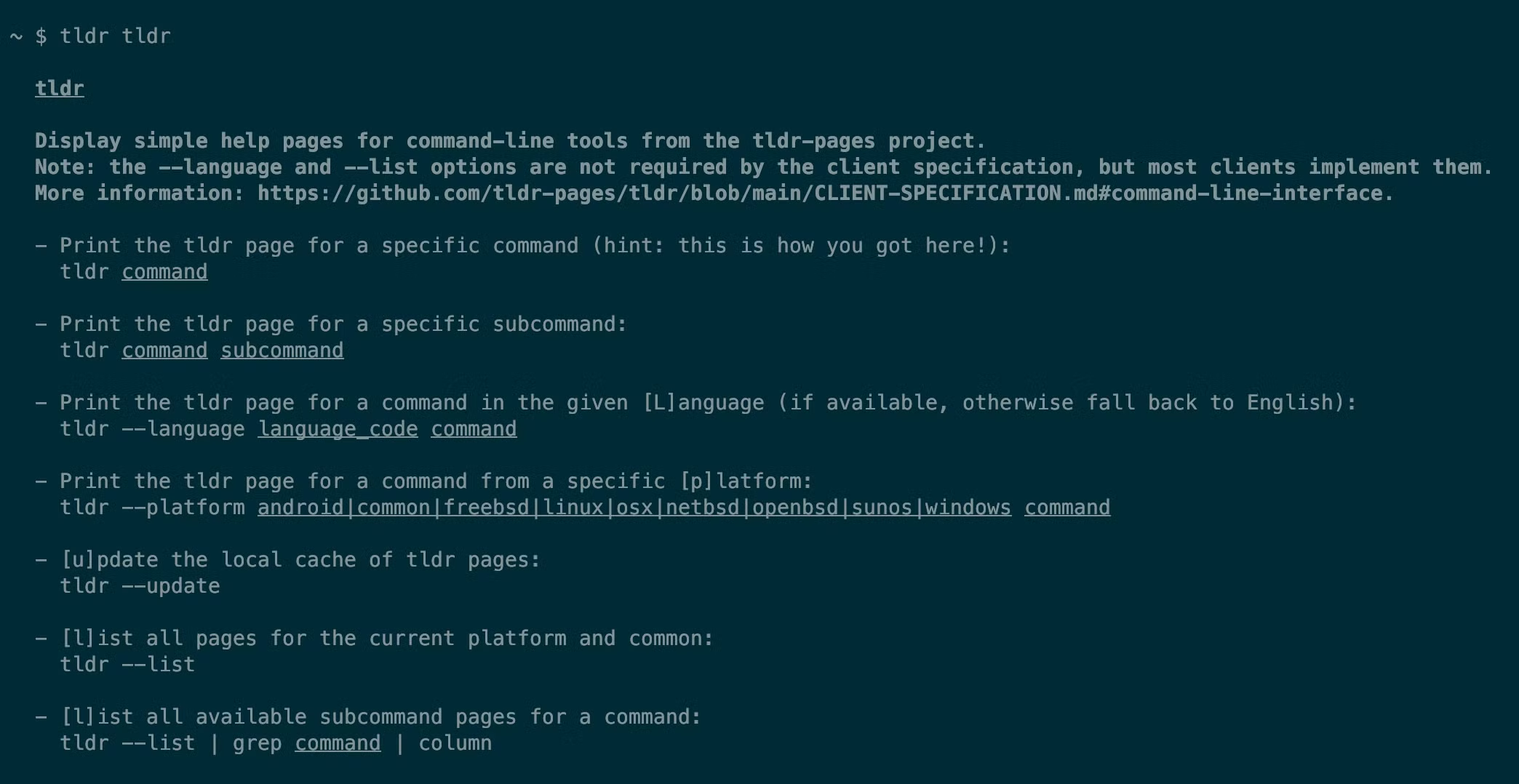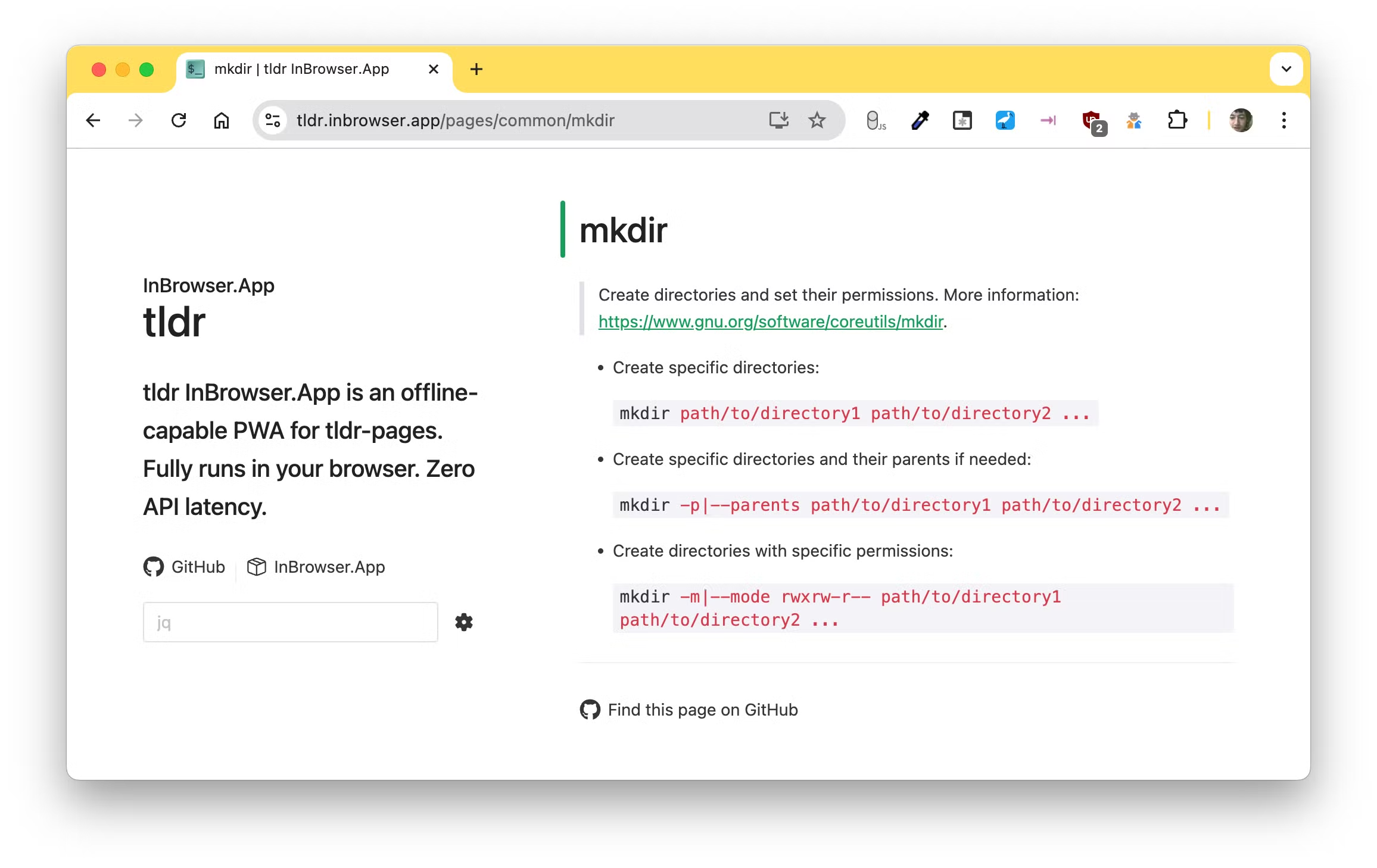手册页太复杂?尝试 tldr 来学习 Linux 命令
要点
- tldr 通过简洁、易于访问的页面和关键示例简化了 Linux 命令帮助。
- 使用 npm 或 Homebrew 安装 tldr,然后使用“tldr grep”等命令快速访问命令帮助。
- tldr 网站提供与命令行工具相同的详细页面,具有搜索自动完成功能和 GitHub 链接。
手册页是 Linux 命令帮助的最终来源,但它们非常密集,对初学者来说根本不友好。输入 tldr,该命令使使用命令行变得更加容易。
什么是 tldr 以及为什么它比 man 更好?
Tldr 的工作方式类似于 man,这是获取 Linux 命令帮助的默认方式。它的名字参考了常见的互联网首字母缩写 TL;DR,是“太长;没读”的缩写。 tldr 命令显示 tldr 页面,而不是手册页,这是更易于访问的替代方案。
每个 tldr 页面都以命令名称、其功能的一句话描述以及获取更详细信息的 URL(通常是相应手册页的版本)开头。
接下来是 tldr 最有价值的功能:示例列表。虽然手册页包含示例,但它们通常位于底部,或者采用并不总是易于理解的使用格式。 Tldr 提升了示例并包含了正确的数量:足以涵盖最重要的案例,但又不会太多而难以处理。
以 cd 为例,您可能使用的命令比几乎任何其他命令都多。您可能认为您知道这个极其简单的工具的所有内容,但 tldr 可以帮助发现一些隐藏的用途:
“用户的主目录”和“以前选择的”是您可能不知道的非常有用的变体。
如何安装和使用 tldr
tldr 页面是用 Markdown 编写的,作为副作用,您可以使用许多不同的客户端程序来查看它们。控制台客户端最有意义,因为当您寻求帮助时,您可能已经在命令行上。
原始控制台客户端需要 npm,即 JavaScript 节点包管理器。如果你有 npm,你可以使用它来安装 tldr,如下所示:
npm install -g tldr
npm install 是推荐的路线。如果您没有 npm 并且想要以其他方式安装,您可以使用 Homebrew(“brew install tldr”)或参考 tldr 的 GitHub 页面上的广泛客户端列表。
安装后,使用 tldr 并向其传递命令名称,就像使用 man 一样,例如
tldr grep
您可以在 tldr 页面中搜索示例或命令描述中可能出现的任何文本。只需使用“--search”选项,如下所示:
tldr --search "change permissions"
如果您想查看 tldr 为您的平台覆盖了多少命令,可以使用“--list”选项。默认情况下,这将在一个以逗号分隔的大行上显示所有命令。添加“-1”可查看每行一个。
tldr --list
您甚至可以(也许并不奇怪)使用 tldr 来获取有关其自身的帮助:
tldr tldr
您将看到涵盖所有情况的示例,包括特定于语言的帮助选项和特定平台的信息。
安装 tldr 后,尝试将“tldr --random”添加到您的 .bashrc 或等效文件中。 --random 选项显示随机命令的信息;还有“--random-example”仅显示一个用法示例。现在,每次您打开新终端时,它都会向您介绍一个新命令。
tldr 网站几乎同样好
命令行工具在您想要的位置提供 tldr 页面:在命令行上。但官方网站提供了自己的界面,其中包含所有相同的详细信息,并针对您的浏览器进行了格式化。
它可能并不总是像命令那么方便,但该网站包含一些不错的内容。
- 搜索具有完全自动完成功能,并突出显示特定于 Linux 或 Mac 的命令。
- 每个页面都链接到 GitHub 上相应的源。如果您想为该项目做出贡献,这是一个很好的起点。您甚至可以使用 GitHub 的内置工具直接在网站上提交更改,而无需了解任何有关 git 的知识。